Как синхронизировать закладки и экспресс-панель в Opera?
Привет! Специально по запросам наших читателей, в этой статье я собираюсь рассказать про синхронизацию в Опере. После смены движка браузер Opera стал действительно неплохим средством для серфинга интернета, а многие умудряются его еще поустанавливать на несколько компьютеров. И, разумеется, хочется, чтобы на всех своих компьютерах и телефонах было единое рабочее пространство – и закладки, и вкладки, и пароли. Обо всем этом и будет ниже.
У вас есть дополнение? Механизм синхронизации изменился? Напишите об этом в комментариях – обязательно рассмотрим и дополним статью!
Opera Sync – синхронизация данных в браузере Opera
Функция синхронизации Opera работает в связке с сервисом Opera Sync, эволюционно пришедшим на смену сервису Opera Link, в связке с которым браузер работал ранее, будучи на собственном движке Presto по версию Opera 12 включительно. После перехода Opera на платформу Chromium сервис Opera Link не смог сосуществовать с этой платформой, и в 2015 году перестал работать. Какое-то время Opera существовала вообще без функции синхронизации, но потом компания Opera Software разрешила эту проблему, создав Opera Sync и наладив работу нового сервиса синхронизации. Opera Sync позволяет синхронизировать пользовательские данные между десктопными и мобильными версиями браузера. Этот сервис един для всех поддерживающих синхронизацию мобильных версий Opera и для всех десктопных выпусков Opera – стабильной Opera для Windows, Opera для Mac и Linux, Opera 36 для Windows XP/Vista, Opera для разработчиков, бета-версии Opera, а также кастомной редакции Opera GX для геймеров.
Однако синхронизация с Opera Sync несколько отличается от реализаций синхронизации в Google Chrome, Mozilla Firefox, Яндекс.Браузере. Отличается, увы, в худшую сторону: Opera не предусматривает синхронизацию настроек персонализации и установленных расширений. С персонализацией ладно, выставить по новой тему оформления и фоновую картинку, настроить боковую панель не сложно, куда сложнее с расширениями, ведь многие из вас, друзья, являются заядлыми интернет-сёрферами и работают с большим разнообразием расширений. Тем более, что у Оперы в этом плане огромный потенциал: в этот браузер устанавливаются расширения из собственного магазина и магазина Google Chrome. Но мы попытаемся ниже разобраться с этой проблемой.
Синхронизация вкладок
Меню основных настроек браузера можно вызвать нажатием горячих клавиш «Ctrl+F12» или одновременным нажатием «Alt+P», после чего снова открывается окно, как на изображении 3, выбирается раздел «Браузер» и совершаются все вышеописанные действия.
Активируя учётную запись на мобильном телефоне или другом устройстве, Вы автоматически синхронизируете с ним все активные вкладки стартовой страницы Вашего персонального компьютера, а также сохранённые пароли со своей учётной записью.
Шаг 2 – повторяем вход на всех ваших устройствах
Теперь вам нужно заходить на свою учетную запись на всех устройства, чтобы пошел процесс синхронизации. Он начнется автоматически и будет касаться не только основных ссылок, но даже структуры папок. Единственный минус в том, что экспресс-панель до сих пор не может быть синхронизирована на различных версиях браузера.
- Заходить на Opera Mini или версию Андроида нужно через «настройки», она выглядит как значок шестеренки.
- Далее ищем кнопку синхронизации и кликаем по ней.
- Теперь перед нами появляется окно с регистрацией аккаунта Опера.
- Но внизу будет нужна вкладка «Вход».
- Вписываем почтовый ящик и пароль, готово!
- Такую процедуру нужно проделать на каждом устройство, которое вы хотите синхронизировать друг с другом. К примеру, на компьютере, ноутбуке, телефоне, планшете.
В заключение стоит напомнить, что синхронизация браузера Опера постоянно усовершенствуется. Еще до недавнего времени она была практически ненужной. Но теперь выполняет большое количество функций и является действительно эффективным инструментом, который значительно упрощает использование программы.
Старайтесь пстоянно обновлять браузер на всех устройствах, чтобы не возникало глюков во время пользования. Такой подход исключит все возможные неприятности.
Как синхронизировать Оперу на разных устройствах
Защита и сохранность персональных данных – важная задача для каждого пользователя. Разработчики различного ПО это прекрасно понимают, поэтому регулярно внедряют новый функционал в свои детища. Сегодня мы поговорим о том, что такое синхронизация в Опере. В процессе повествования мы также рассмотрим несколько способов достижения желаемого на разных устройствах.
В Opera Software понимают важность сохранности данных каждого участника системы, поэтому в обновленных версиях браузера реализована функция Link. Она предусматривает создание учетной записи, которая оперативно соберет всю необходимую информацию у копии ПО и перенаправит ее в облачное хранилище.
Существует несколько способов синхронизации Оперы на разных компьютерах, мы же рассмотрим наиболее простые и быстрые.
Между компьютерами
Для начала рассмотрим процедуру наладки функции Opera Link. Пошаговая инструкция по претворению задуманного в жизнь представлена ниже:
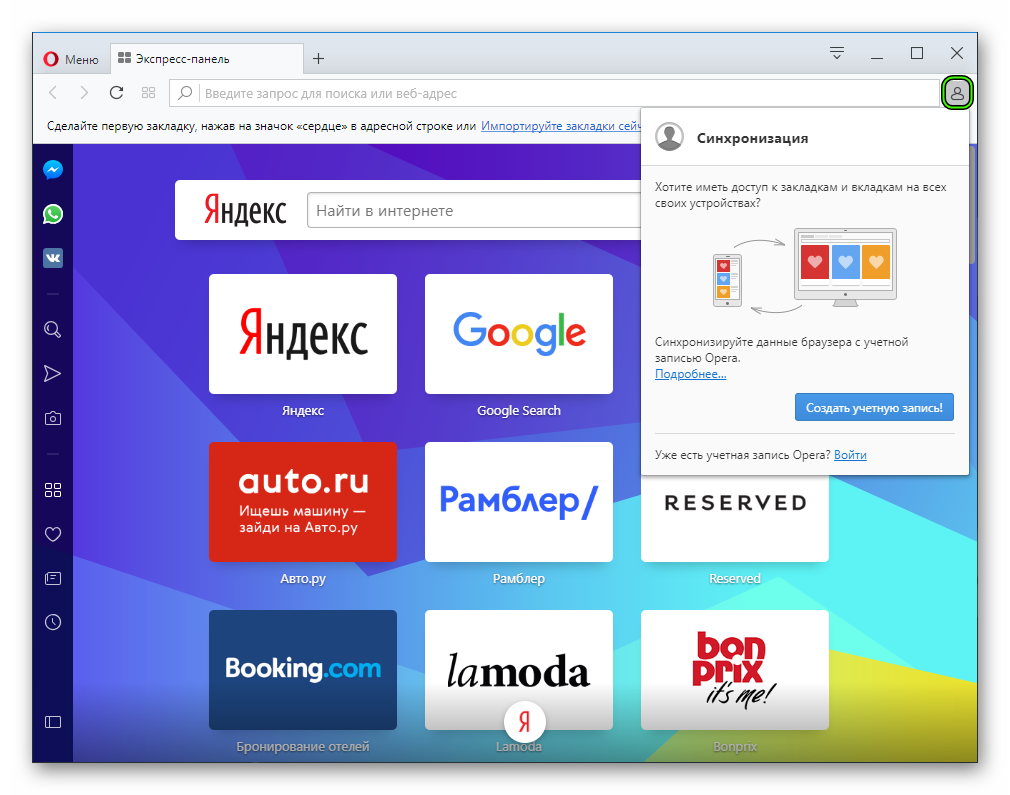
Открыть окно входа получится и иным способом. Достаточно кликнуть на иконку в виде человеческого профиля правее адресной строки.
Между ПК и телефоном
Link распространяется на все стационарные и мобильные платформы, поэтому принципиальной разницы между последовательностью шагов нет. Чтобы как синхронизировать компьютерную Оперу с телефоном:
Для отключения синхронизации в браузере Opera достаточно выйти из созданного аккаунта и не авторизоваться на других платформах. Отдельной методологии нет, она, грубо говоря, и не требуется.
Регистрация учетной записи Opera
Первое что нужно сделать для того, чтобы иметь возможность синхронизировать данные браузера Опера между разными устройствами — это зарегистрировать свою учётную запись.
Войдите в браузер Опера на компьютере, затем кликните по изображению человечка справа от адресной строки [1] и нажмите внизу “Создать учётную запись” [2].
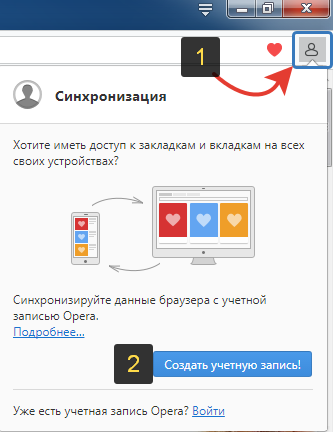
Вверху [1] введите свой Email, на который хотите зарегистрироваться, пароль для входа, ниже введите капчу [2] и нажмите “Создать учетную запись” [3].
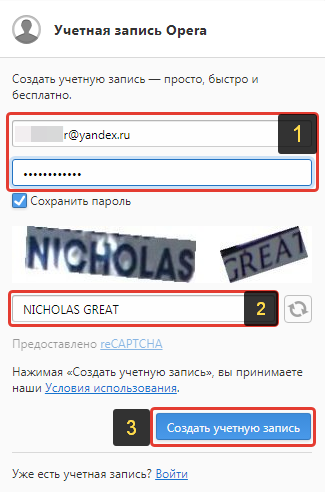
Длина пароля не должна быть меньше 12 символов, иначе система не даст зарегистрироваться!
В результате аккаунт в Опере у вас будет создан и появится окно, где вы можете сразу начать синхронизацию (загрузку данных из вашего браузера на сервер Opera), нажав “Синхронизация” [1] либо выбрать, какие именно данные браузера будут синхронизироваться, нажав “Выбрать синхронизируемые данные” [2].
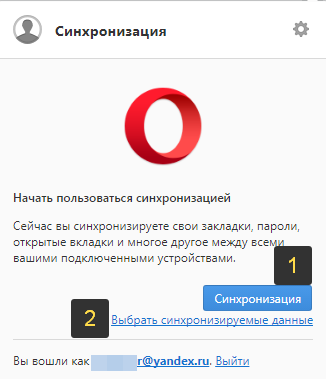
Изначально в настройках синхронизации может быть отключено сохранение паролей, что может быть очень важным для вас! Это значит, что пароли, которые вы сохраняете в этом браузере на компьютере, не будут передаваться, соответственно, в браузер Опера на другие устройства, что может быть не очень удобным.
Рекомендую всё же сразу проверить, какие данные браузера у вас сейчас синхронизируются. Для удобства проще включить всё.
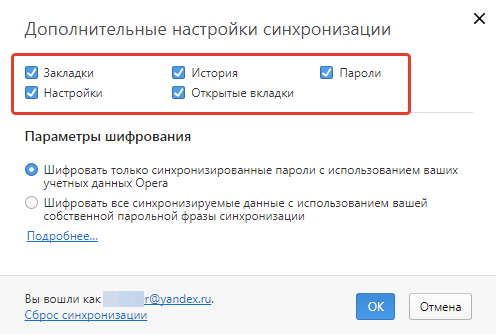
Если вы изначально в предыдущем окне не нажали “Синхронизация” и перешли сразу к выбору данных, то синхронизация всё равно начнётся, когда вы покинете это окно, нажав “ОК”.
После включения синхронизации нужно ещё подтвердить свою электронную почту, на которую вы регистрировали учётную запись в Opera, поскольку если зарегистрированный аккаунт не подтверждён, то, скорее всего, его удалят через определённый промежуток времени. Для этого откройте свою почту и найдите там письмо от Opera. Скорее всего, будет называться “Вас приветствует Opera!”. В этом письме перейдите по активационной ссылке.
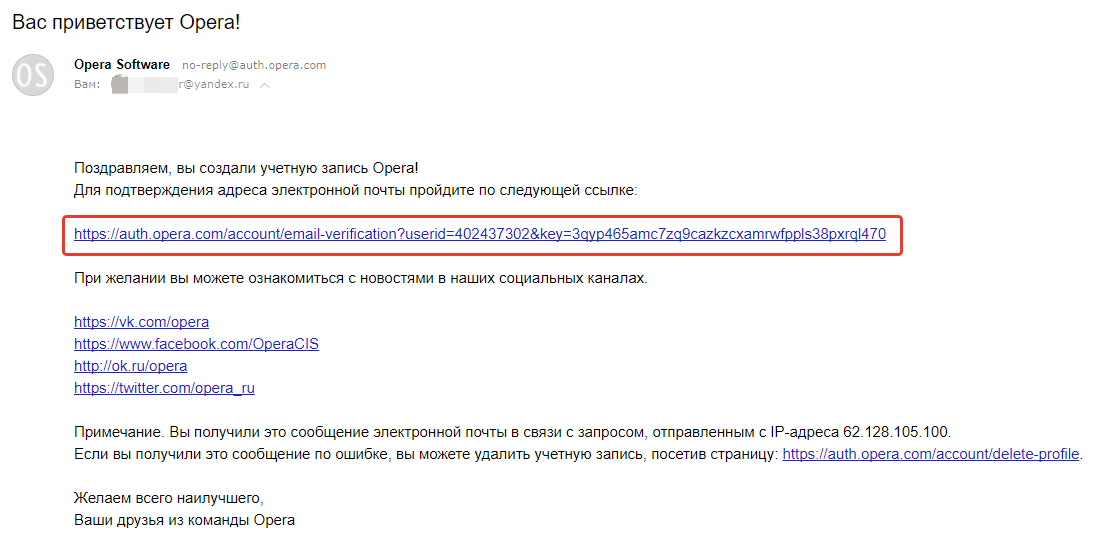
В результате вы попадёте на страницу с уведомлением о том, что адрес подтверждён.
На этом всё, теперь данные вашего браузера на всех устройствах будут синхронизироваться с учетной записью Опера. Всё, что вам нужно сделать, чтобы иметь на разных устройствах в этом браузере одинаковые закладки, пароли и другую информацию, так это войти везде под своей учётной записью.
Как синхронизировать закладки и экспресс-панель в Opera?
Привет! Специально по запросам наших читателей, в этой статье я собираюсь рассказать про синхронизацию в Опере. После смены движка браузер Opera стал действительно неплохим средством для серфинга интернета, а многие умудряются его еще поустанавливать на несколько компьютеров. И, разумеется, хочется, чтобы на всех своих компьютерах и телефонах было единое рабочее пространство – и закладки, и вкладки, и пароли. Обо всем этом и будет ниже.
У вас есть дополнение? Механизм синхронизации изменился? Напишите об этом в комментариях – обязательно рассмотрим и дополним статью!
Основы синхронизации
Этот способ подойдет для синхронизации в двух Операх. Например, на разных компьютерах или с телефоном.
Просто выполняем по шагам и все получится:
- Сразу после установки никакого меню авторизации в опере нет. Поэтому щелкаем по значку Опера и выбираем пункт Синхронизации:
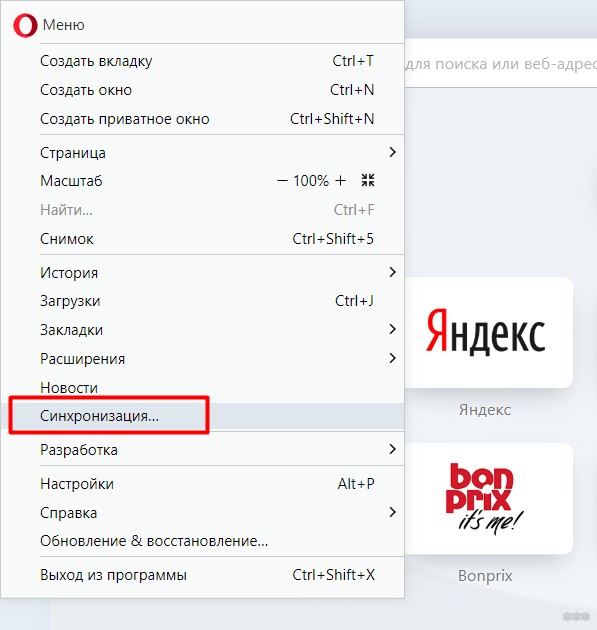
- После этого появится вот такое окошко:
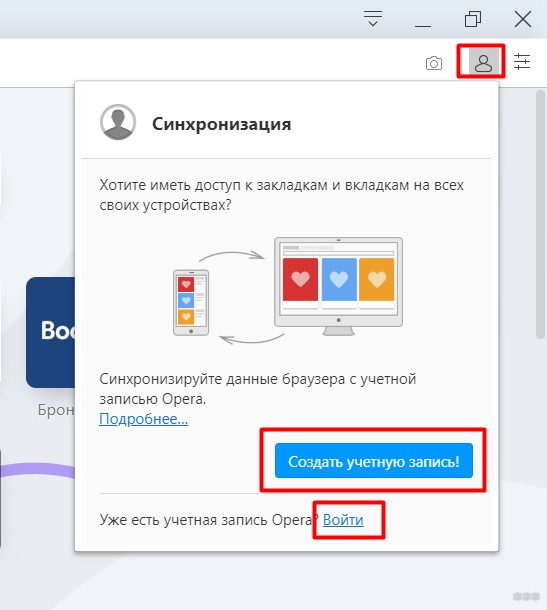
- Т.е. для этой процедуры нам нужно войти в общий аккаунт на всех устройствах. И Опера нам предлагает либо создать этот аккаунт, либо войти в него. Основные места пометил выделением.
- Если нажмете на «Создать» появится окно создания учетной записи. Указываете свою почту, придумываете сильный пароль (ясно дело, что не от почты, это аккаунт исключительно для Оперы):
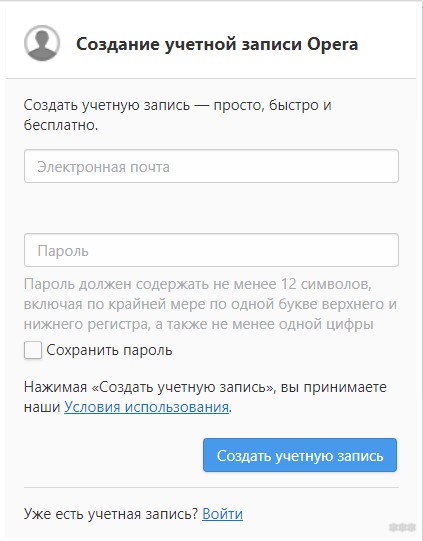
- Если же у вас уже создана учетная запись (например, вы уже подключаете второй компьютер или телефон) – просто войдите в нее по указанной выше ссылке, с теми данными, что были указаны вами при регистрации:
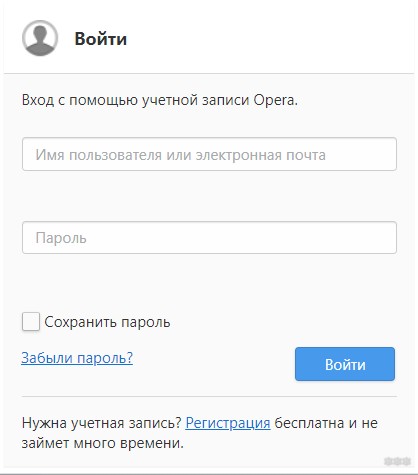
Синхронизация начнется автоматически! Т.е. все, что нужно сделать, это авторизоваться в браузере под одним и тем же аккаунтом.
При входе в аккаунт появится дополнительная ссылка «Выбрать синхронизируемые данные» – здесь можно отметить, что именно вы хотите синхронизировать. Так, например, вы не хотите передавать пароли между компьютерами, тогда просто снимите соответствующую галочку.
Подключаем Android
На примере компьютера выше вы уже все увидели, перейдем к телефону. Главное действие – войти в свой аккаунт. Вот как это делается здесь:
- Щелкаем по значку меню:
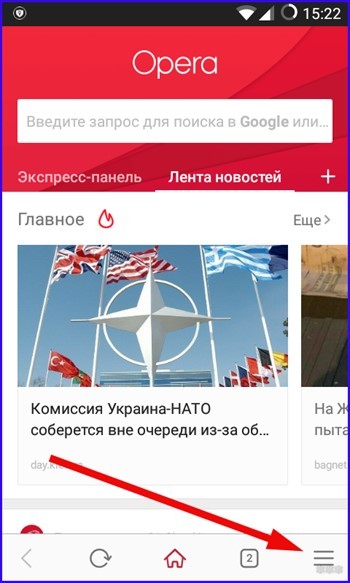
- Далее нажимаем «Вход»:
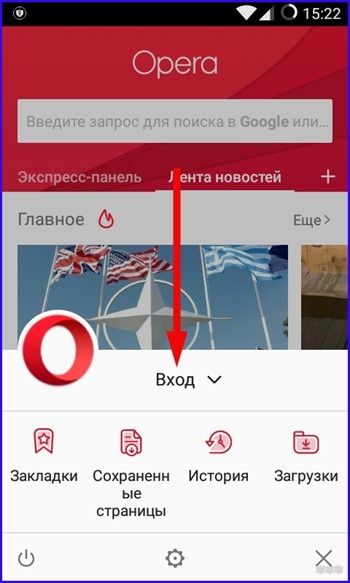
- После успешного входа все синхронизируется.
Что будет синхронизировано?
Для компьютеров и ноутбуков (десктопные версии):
- Закладки
- Открытые вкладки
- История посещений сайтов
- Пароли
Opera для Android:
- Закладки
- Вкладки
- Экспресс-панель
- История
Opera Mini для Android:
- Закладки
- Вкладки
- Экспресс-панель
Opera Mini для iPhone:
Информация взята с официального сайта, в любой момент эти данные могут измениться. Если заметили подобное у себя – пожалуйста, сообщите об этом в комментариях.
Про импорт
Opera позволяет делать не только синхронизацию, но и импорт закладок и из основных популярных браузеров. Более того, при установке она это и сделает без вашего разрешения. Но если вдруг нужно сделать это вручную, то делаем по следующей инструкции.
- Заходим в Настройки:
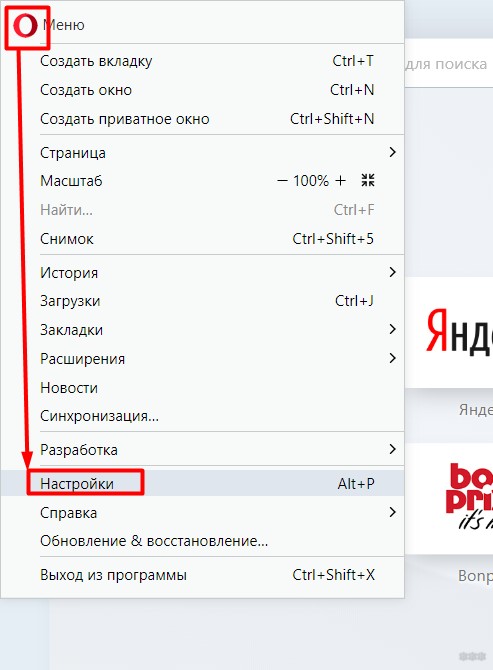
- В разделе синхронизации щелкаем вот сюда:

- А вот тут выбираем свой установленный браузер и ставим галочки, что нужно копировать в Оперу:
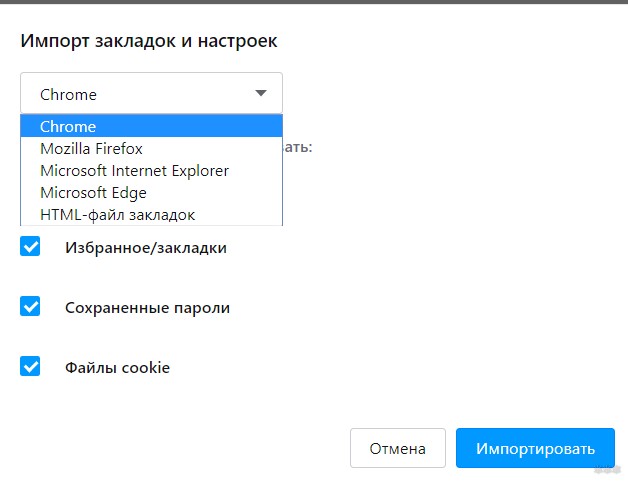
Все очень быстро импортируется, и Опера станет привычным местом работы и отдыха.
Основные моменты как синхронизировать Оперу мы рассмотрели. Здесь действительно нет ничего сложного. Но если у вас какой-то конкретный вопрос, задать его можно в комментариях ниже. Пока!
Возможна ли синхронизация в режиме реального времени?
Ваши действия на одном устройстве синхронизируются с вашим другим устройством за считанные секунды!
Если закладки синхронизируются между всеми устройствами, то экспресс-панель и вкладки синхронизируются с каждым отдельным устройством. Это позволяет вам иметь разные экспресс-панели и открытые вкладки на вашем компьютере и телефоне. Но вы по-прежнему можете открывать их с других ваших устройств. История вашего браузера синхронизируется между компьютером и Opera для Android, тогда как сохраненные пароли синхронизируются только между компьютерами.












